
Microsoft memberi Anda Windows 10 versi 32-bit jika Anda meningkatkan dari versi 32-bit Windows 7 atau 8.1. Tetapi Anda dapat beralih ke versi 64-bit, dengan asumsi perangkat keras Anda mendukungnya.
Jika Anda memiliki Windows 7 atau 8.1 versi 32-bit yang diinstal di PC dan ditingkatkan ke Windows 10 , Microsoft secara otomatis memberi Anda versi 32-bit Windows 10. Namun, jika perangkat keras Anda mendukung penggunaan sistem operasi 64-bit, Anda dapat meningkatkan ke Versi 64-bit Windows secara gratis.
TERKAIT: Cara Meningkatkan dari Windows 7 atau 8 ke Windows 10 (Saat Ini)
Pastikan Prosesor Anda Mampu 64-bit
Hal pertama yang pertama. Bahkan sebelum memikirkan untuk mengupgrade ke Windows 64-bit, Anda harus memastikan bahwa CPU di komputer Anda berkemampuan 64-bit. Untuk melakukannya, buka Pengaturan> Sistem> Tentang. Di sisi kanan jendela, cari entri "Jenis sistem".
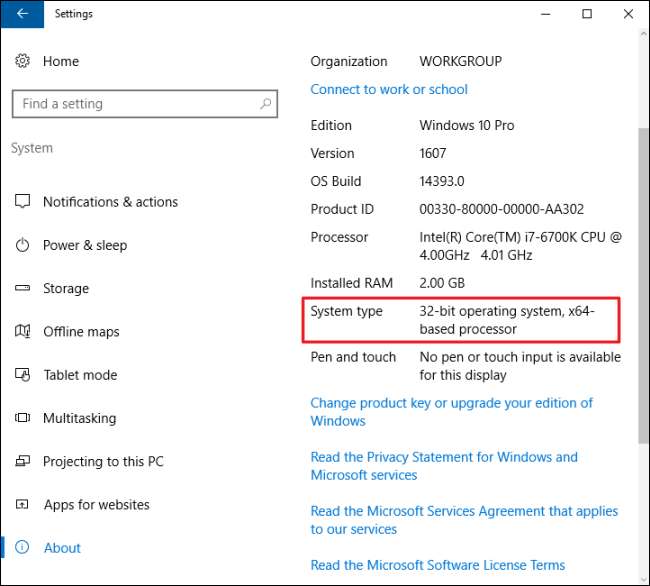
Anda akan melihat salah satu dari tiga hal di sini:
- Sistem operasi 64-bit, prosesor berbasis x64 . CPU Anda mendukung 64-bit dan Anda sudah menginstal Windows versi 64-bit.
- Sistem operasi 32-bit, prosesor berbasis x86 . CPU Anda tidak mendukung 64-bit dan Anda menginstal Windows versi 32-bit.
- Sistem operasi 32-bit, prosesor berbasis x64 . CPU Anda mendukung 64-bit, tetapi Anda telah menginstal Windows versi 32-bit.
Jika Anda melihat entri pertama di sistem Anda, Anda tidak terlalu membutuhkan artikel ini. Jika Anda melihat entri kedua, Anda sama sekali tidak dapat memasang Windows versi 64-bit di sistem Anda. Namun jika Anda melihat entri terakhir pada sistem Anda— “Sistem operasi 32-bit, prosesor berbasis x64” —maka Anda beruntung. Ini berarti Anda menggunakan Windows 10 versi 32-bit tetapi CPU Anda dapat menjalankan versi 64-bit, jadi jika Anda melihatnya, sekarang saatnya untuk beralih ke bagian berikutnya.
Pastikan Perangkat Keras PC Anda Memiliki Driver 64-bit
Meskipun prosesor Anda kompatibel dengan 64-bit, Anda mungkin ingin mempertimbangkan apakah perangkat keras komputer Anda akan bekerja dengan baik dengan Windows versi 64-bit. Versi 64-bit Windows memerlukan driver perangkat keras 64-bit, dan versi 32-bit yang Anda gunakan pada sistem Windows 10 Anda saat ini tidak akan berfungsi.
Perangkat keras modern tentunya harus menawarkan driver 64-bit, tetapi perangkat keras yang sangat tua mungkin tidak lagi didukung dan pabrikan mungkin tidak pernah menawarkan driver 64-bit. Untuk memeriksanya, Anda dapat mengunjungi halaman web unduhan driver pabrikan untuk perangkat keras Anda dan melihat apakah driver 64-bit tersedia. Anda tidak perlu mendownload ini dari situs web produsen. Mereka kemungkinan besar disertakan dengan Windows 10 atau secara otomatis akan diunduh dari Pembaruan Windows. Tetapi perangkat keras lama — misalnya, printer yang sangat kuno — mungkin tidak menawarkan driver 64-bit.
Tingkatkan dengan Melakukan Instalasi Bersih
Anda harus melakukannya lakukan penginstalan bersih untuk mendapatkan Windows 10 versi 64-bit dari versi 32-bit. Sayangnya, tidak ada jalur peningkatan langsung.
TERKAIT: Cara melakukan Instalasi Bersih Windows 10 dengan Cara Mudah
Peringatan : Cadangkan file penting Anda sebelum melanjutkan dan juga pastikan Anda memiliki apa yang Anda butuhkan untuk menginstal ulang program Anda. Proses ini akan menghapus seluruh hard disk Anda, termasuk Windows, program yang diinstal, dan file pribadi.
Pertama, jika Anda belum meningkatkan ke Windows 10, Anda perlu menggunakan alat peningkatan untuk meningkatkan. Anda akan mendapatkan Windows 10 versi 32-bit jika sebelumnya Anda menggunakan Windows 7 atau 8.1 versi 32-bit. Tetapi proses peningkatan akan memberi PC Anda lisensi Windows 10. Setelah memutakhirkan, pastikan untuk memeriksa bahwa Windows 10 versi 32-bit Anda saat ini diaktifkan di bawah Pengaturan> Pembaruan & keamanan> Aktivasi.
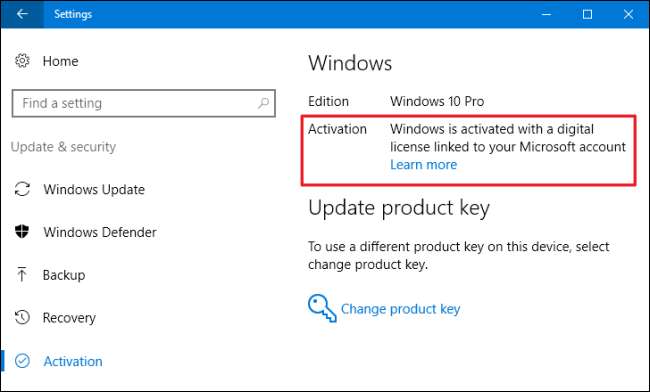
Setelah Anda menggunakan versi Windows 10 32-bit yang diaktifkan, unduh alat pembuatan media Windows 10 dari Microsoft . Jika saat ini Anda menggunakan Windows 10 versi 32-bit, Anda harus mengunduh dan menjalankan alat 32-bit.
Saat Anda menjalankan alat tersebut, pilih "Buat media instalasi untuk PC lain" dan gunakan alat tersebut untuk membuat drive USB atau membakar disk dengan Windows 10. Saat Anda mengeklik wizard, Anda akan ditanya apakah Anda ingin membuat 32 -bit atau 64-bit media instalasi. Pilih arsitektur "64-bit (x64)".
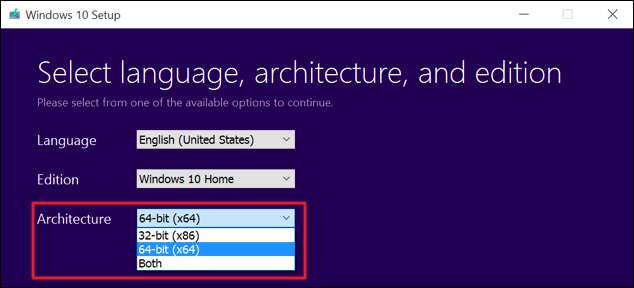
Selanjutnya, restart komputer Anda (Anda sudah mencadangkan semuanya, kan?) Dan boot dari media instalasi. Instal Windows 10 64-bit, pilih "Instal kustom" dan timpa versi Windows Anda saat ini. Saat Anda diminta untuk memasukkan kunci produk, lewati proses dan lanjutkan. Anda harus melewatkan dua perintah ini secara total. Setelah Anda mencapai desktop, Windows 10 akan secara otomatis masuk dengan Microsoft dan mengaktifkan dirinya sendiri. Sekarang Anda akan menjalankan Windows edisi 64-bit di PC Anda.
Jika Anda ingin kembali ke Windows versi 32-bit, Anda harus mengunduh alat pembuatan media — versi 64-bit, jika Anda menjalankan Windows 10 versi 64-bit — dan menggunakannya untuk buat media instalasi 32-bit. Boot dari media instalasi itu dan lakukan instalasi bersih lainnya — kali ini instal versi 32-bit dari versi 64-bit.
Kredit Gambar: lungstruck di Flickr







